Jak usunąć zduplikowane cyfrowe zdjęcia na komputerze z systemem Windows

- 895
- 228
- Klaudia Woś
Oto ironia dla ciebie. Jednym z wielu zalet posiadania smartfona jest to, że możesz robić wiele zdjęć z wbudowanym aparatem. Jedną z wielu wad jest możliwość robienia wielu zdjęć z wbudowanym aparatem.
Dlaczego posiadanie aparatu smartfona jest zarówno dobre, jak i złe? Ponieważ każdy może teraz nacisnąć przycisk migawki bez konieczności myślenia o filmie aparatu i opracowywaniu kosztów, co prowadzi do szaleństwa i wykonania dziesięciu kopii tej samej pozycji lub tej samej sceny, a następnie przeniesienie całego bałaganu do komputera lub przechowywania w chmurze.
Spis treści
Oto problem. Jestem szkockim, co oznacza, że wydawanie pieniędzy nie ma w moim DNA. Chcę bezpłatnego rozwiązania i ostatecznie go znalazłem, chociaż dotyczy to tylko dla Windows i wygląda trochę przestarzały. Ale wykonuje to zadanie, co jest najważniejsze.
To się nazywa Awesome Photo Finder.
Szukam dupków
Dostaliśmy naszego psa w 2013 roku, więc zamierzam uruchomić folder psów 2013 przez Awesome Photo Finder i zobaczę, ile duplikatów znajduje.
Kiedy otworzysz Awesome Photo Finder po raz pierwszy, kliknij ikonę „+”.
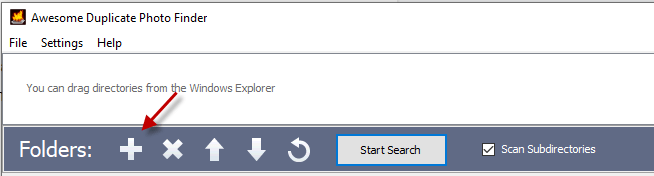
Teraz przejdź do folderu i/lub podfolderu zawierającego obrazy, które chcesz zeskanować.
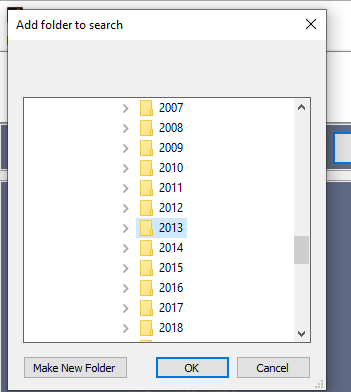
Po wybraniu folderu pojawi się w pudełku u góry wyszukiwarki zdjęć.
Możesz dodać tyle folderów, ile chcesz do jednego wyszukiwania, więc użyj „+” tyle razy, ile potrzebujesz. Jeśli zdecydujesz się usunąć którykolwiek z folderów z wyszukiwarki zdjęć, użyj „x”.
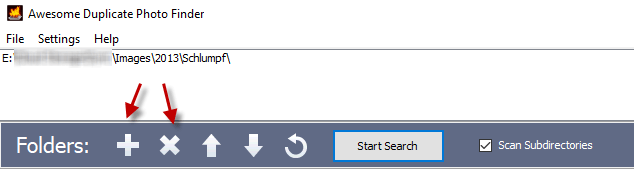
Zamierzam zrobić tylko jeden folder na raz, więc po wybranym folderze kliknę teraz „Zacznij szukać".
Oczywiście czas potrzebny do ukończenia zduplikowanego wyszukiwania będzie zależeć od liczby zdjęć w folderze. Dla mnie 1163 zdjęć zajęło nieco ponad minutę.
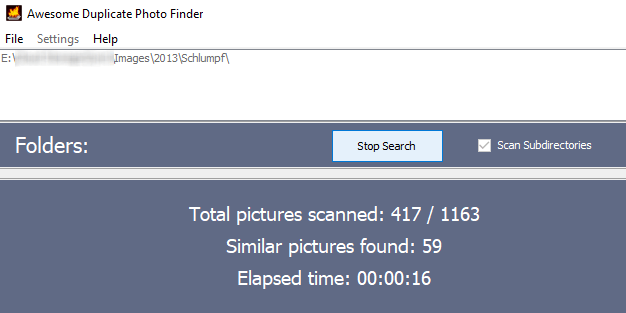
Po zakończeniu zobaczysz to teraz:
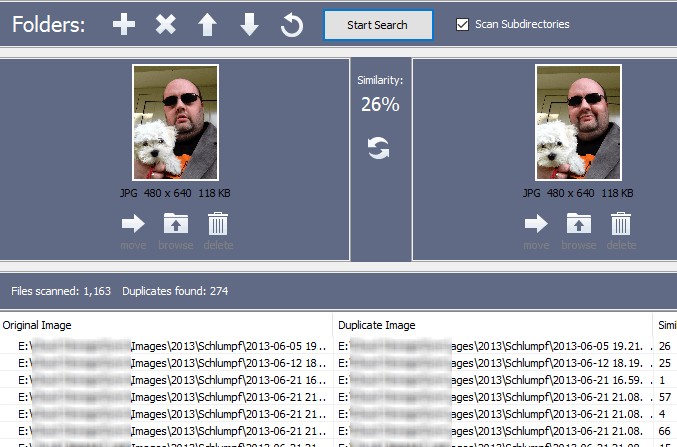
Umieści dwa zdjęcia obok siebie, a pośrodku da ci ocenę „podobieństwa”. Im wyższa ocena, tym bardziej obrazy wyglądają tak samo (według wyszukiwarki zdjęć).
w Ustawienia, Możesz określić, że daje tylko wyniki, które są „w 100% identyczne”. Jest to przydatne, ale także raczej nieelastyczne. Wolałbym wolić powiedzieć „cokolwiek o 90% i więcej identycznych”. Lub w tej sprawie.
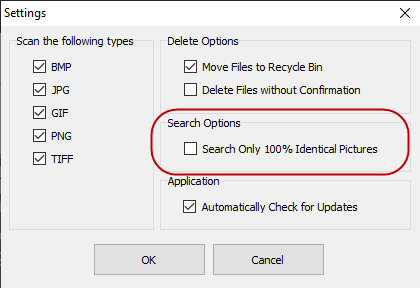
Chociaż ten twierdzi tylko 25% podobieństwa, powiedziałbym, że wygląda bardzo identycznie. Jedyną prawdziwą różnicą jest pozycja głowy psa.
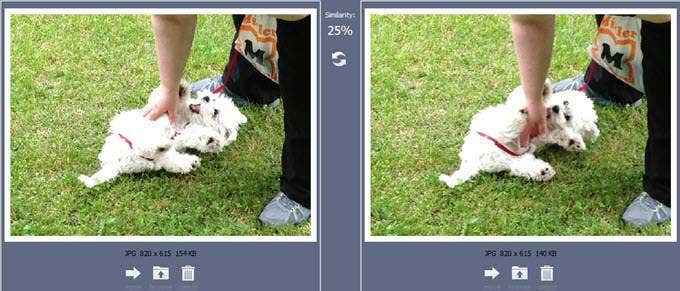
Tak więc dla wielu z nich jest to przez ciebie wyrok. Jak zdefiniować „duplikat”?
Kiedy zdecydujesz, który należy usunąć, najpierw spójrz na dane rozmiaru obrazu pod każdym zdjęciem. Upewnij się, że nie trzymasz miniatury i nie wyrzucasz pełnowymiarowego obrazu!
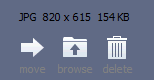
Jak widać, możesz przenieść niepotrzebny obraz do innej lokalizacji na komputerze lub usunąć.
Jeśli chcesz najpierw zobaczyć 100% zduplikuj obrazy i stamtąd zejść, kliknij kolumnę „Podobieństwo” na dole ekranu. Wyniki będą teraz odpowiednio ponownie złożyć.
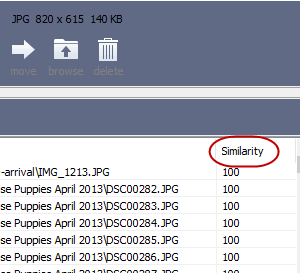
Teraz dostaniesz te, które są naprawdę identyczne pod każdym względem.
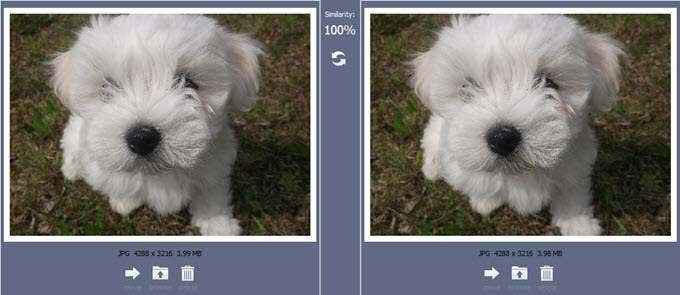
Niektóre zamykające myśli… .
Leniwa strona nas może mieć pokusę, aby pozwolić aplikacji oprogramowania wykonać zadanie i automatycznie usunąć, co uważa za „duplikatów”. Ale z czymś tak cennym jak zdjęcia, czy naprawdę chcesz pozwolić, aby po prostu usunąć rzeczy bez najpierw sprawdzania?
To jedna rzecz, w której przejście przez nich metodycznie spłaca dywidendy. Oprogramowanie wykonało ciężką pracę, znajdując duplikaty. Wszystko, co musisz zrobić, to zdecydować, który idzie i który pozostaje.
- « Jak zainstalować nowy system operacyjny w VMware Workstation Pro
- Jaka jest różnica między VPN a inteligentnym DNS? »

